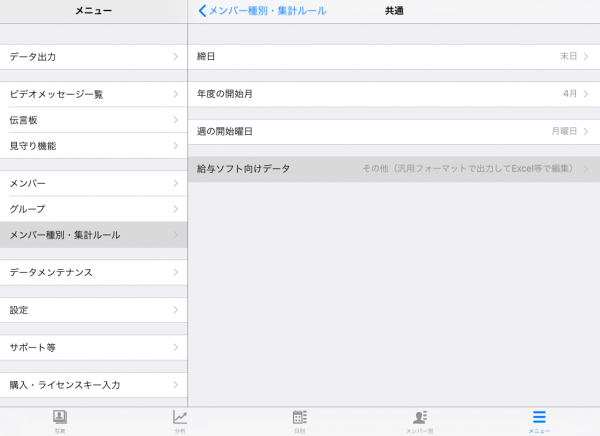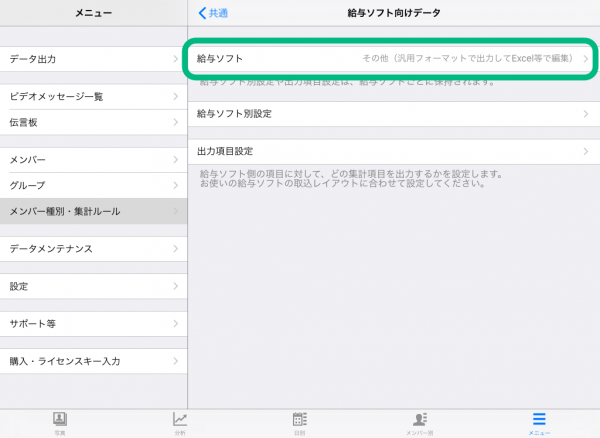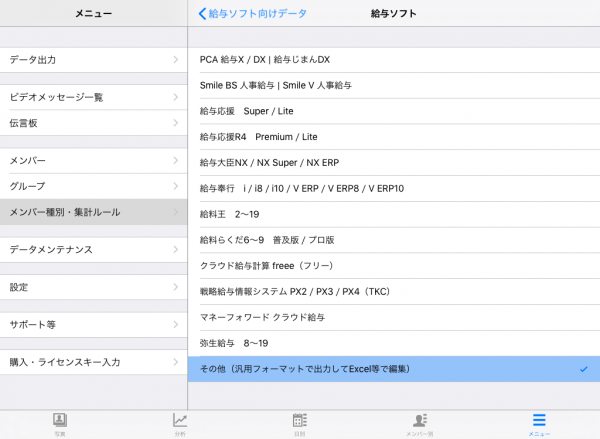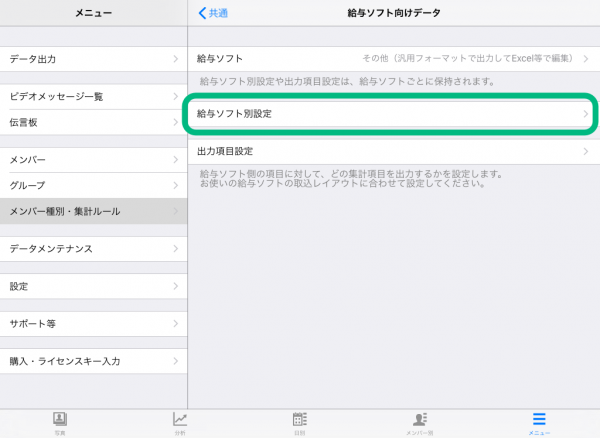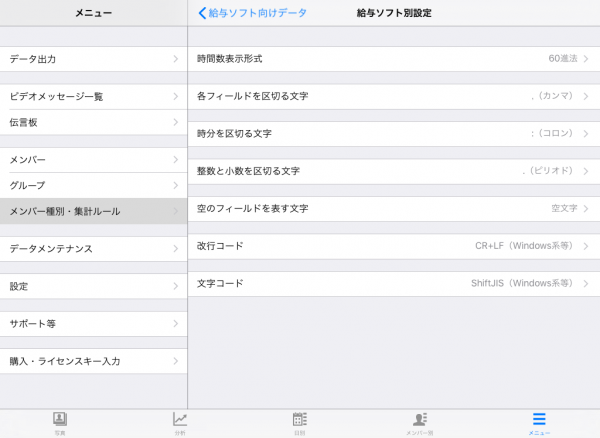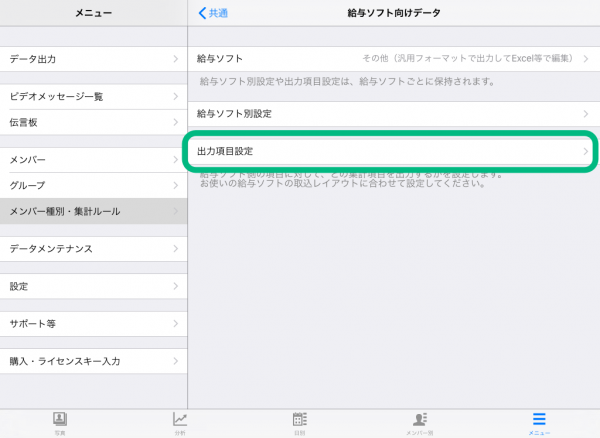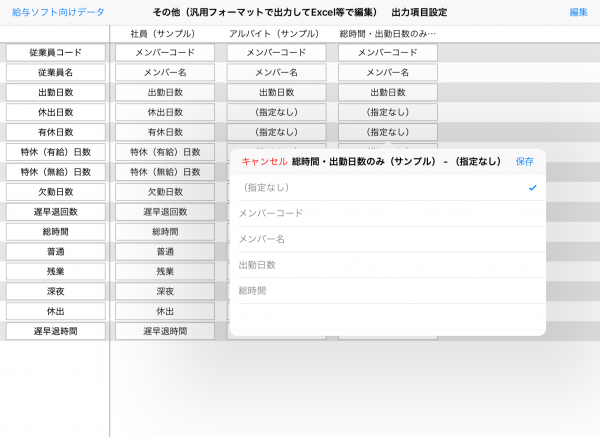2019/06/18/09. 給与計算ソフト情報
【連携解説】汎用フォーマット|勤怠アプリ「タブレット タイムレコーダー」と給与計算ソフト
勤怠管理アプリ「タブレット タイムレコーダー」は、設定に従って勤務実績を自動で集計し、給与ソフト向けのデータをCSV形式で出力することができます。
任意の形式に設定できる汎用フォーマットを用いることで、給与計算をExcelなどで行っている場合にも、Excelなどで集計しやすいように項目の有無や並び順を自由に設定することが可能です。
また、タブレット タイムレコーダーが連携している給与ソフト以外をお使いの場合も、汎用フォーマットを使って、お使いの給与ソフトに合わせて設定することができます。
この記事では、「汎用フォーマット」向けの設定方法と注意事項を紹介します。
タブレット タイムレコーダーが対応している給与ソフトとバージョンについては「【目次】アプリで勤怠管理|給与計算ソフト向け設定|タブレット タイムレコーダー」にまとめられています。
汎用フォーマット向け設定 – 汎用フォーマット指定
タブレット タイムレコーダーから汎用フォーマットのデータを出力するためには、タブレット タイムレコーダーで「汎用フォーマットの指定」、「給与ソフト別設定」、「出力項目設定」を行う必要があります。
「汎用フォーマットの指定」とは、給与ソフトを選択する画面にて、汎用フォーマットを指定することです。これにより、各設定画面の内容が汎用フォーマット向けに切り替わります。
「給与ソフト別設定」では、汎用フォーマットを出力する際の、ファイルの表示形式を設定します。
「出力項目設定」では、汎用フォーマットの項目に対して、どの集計項目を出力するか設定します。
まずはじめに、汎用フォーマットの指定を行ってください。汎用フォーマットの指定は、給与ソフト向けデータ画面で行うことができます。
給与ソフト向けデータ画面へは、以下の順にタッチします。
- 管理 > メニュー > メンバー種別・集計ルール > 共通 > 給与ソフト向けデータ
汎用フォーマットの指定は、以下のように行います。
- 給与ソフト > その他(汎用フォーマットで出力してExcel等で編集)
これで、汎用フォーマット向けの「給与ソフト別設定」と「出力項目設定」を行う準備は完了です。
汎用フォーマット向け設定 – 給与ソフト別設定
給与ソフト別設定では、汎用フォーマットを任意の形式にするため、下記8項目の設定を行います。
- 時間数表示形式
- 端数処理(時間数表示形式で10進法を選択した場合のみ設定)
- 各フィールドを区切る文字
- 時分を区切る文字
- 整数と小数を区切る文字
- 空のフィールドを表す文字
- 改行コード
- 文字コード
給与ソフト別設定画面へは、以下の順にタッチします。
- 給与ソフト向けデータ > 給与ソフト別設定
時間数表示形式
出力する時間数の形式を、10進法または60進法のどちらかを指定できます。
すでに利用する形式を決めている場合、それに合わせてタブレット タイムレコーダーの設定をしてください。
利用する形式をまだ決めていない場合、また、給与ソフトを利用していて、お使いの給与ソフトで形式に指定がない場合は、10進法では表現しきれない時間があるため、60進法での表示がおすすめです。
例) 10進法では1時間10分が1.166…となってしまう。
時間数の端数処理
端数処理とは、時間数表示形式を10進法とした際の、表現しきれない時間の処理方法で、切り上げか切り捨てかを選択できます。
この項目は、時間数表示形式で10進法を選択した場合にのみ表示されます。
残業時間、深夜時間のような給与の支給対象となる時間数、遅早退時間のような給与の控除対象となる時間数のそれぞれについて、切り上げ、切り捨てが選択可能です。
なお、タブレットタイムレコーダーから出力するデータは、小数第三位を端数処理します。
例) 1.166…を切り上げる場合、1.17となる。切り捨てる場合、1.16となる。
各フィールドを区切る文字
出力ファイルの各フィールドを区切る文字を、カンマ(,)、半角スペース、[Tab]のいずれかを指定できます。
カンマ区切りを指定すると、Excelで見やすく成形されるため、カンマ区切りがおすすめです。
給与ソフトを利用していて、ファイル取り込み形式が指定されている場合、それに合わせてタブレット タイムレコーダーの設定をしてください。
時分を区切る文字
出力する時間数の時分を区切る文字を、ピリオド(.)またはコロン(:)のどちらかを指定できます。
給与ソフトを利用していて、ファイル取り込み形式が指定されている場合、それに合わせてタブレット タイムレコーダーの設定をしてください。
整数と小数を区切る文字
出力する項目の時分を区切る文字を、ピリオド(.)またはコロン(:)のどちらかを指定できます。
給与ソフトを利用していて、ファイル取り込み形式が指定されている場合、それにに合わせてタブレット タイムレコーダーの設定をしてください。
空のフィールドを表す文字
空のフィールドの形式を、空文字、半角スペース、全角スペース、”null”のいずれかを指定できます。
空のフィールドは、【出力項目設定】で”(指定なし)”となっている、何も出力されない項目です。
それぞれ選択した場合、下記の通りに空のフィールドが出力されます。
- 空文字
- 何も出力されない
- 半角スペース
- 半角スペースが出力される
- 全角スペース
- 全角スペースが出力される
- ”null”
- nullという文字列が出力される
給与ソフトを利用していて、ファイル取り込み形式が指定されている場合、それに合わせてタブレット タイムレコーダーの設定をしてください。
もし、各フィールドを区切る文字で半角スペースを設定している場合、空のフィールドとの区切りが分からなくなるため、半角スペースは選択しないでください。
改行コード、文字コード
コンピュータで改行を表すために用いるコードを改行コード、文字を表すために用いるコードを文字コードと言います。
給与計算を行うPCが
- Windows系の場合、改行コードは「CR+LF」、文字コードは「ShiftJIS」
- Mac OS X ,Unix系の場合、改行コードは「LF」、文字コードは「UTF8」
を選択して下さい。
この設定を間違ってしまうと、出力したファイルが文字化けしてしまいます。
汎用フォーマット向け設定 – 出力項目設定
出力項目設定では、タブレットタイムレコーダーでの項目を、汎用フォーマットの項目にどう対応させるか、紐づけを行います。
出力項目設定画面へは、以下の順にタッチします。
- 給与ソフト向けデータ > 出力項目設定
出力項目設定では、汎用的なタブレット タイムレコーダーの集計項目を出力するようにデフォルト設定されていますが、あくまで汎用的な設定のため、自社の勤怠ルールに合わせて設定を変更する必要があります。
出力項目設定の画面は、一番左の列が汎用フォーマットの出力項目名、右側の列は各メンバー種別ごとにタブレット タイムレコーダーのどの集計項目を紐付けるかを表しています。
右側のタブレット タイムレコーダーの集計項目を変更することで、集計項目の紐づけをメンバー種別ごとに設定できます。
左側の汎用フォーマットの出力項目名は、ヘッダ行として出力されます。給与ソフトで開く場合は、その給与ソフトでの取り込み項目名となります。
給与ソフトによっては、汎用フォーマットの出力項目名を変更することで、給与ソフトのどの項目と結び付けられるかを変更できます。
その際、出力項目名がお使いの給与ソフトの項目名と一致していないと、紐づけが正しく行われず、その項目のデータが反映されないことがあります。
その場合は、お使いの給与ソフトに合わせて、正しく設定してください。
なお、右上の「編集」から、行を追加・削除することもできます。
タブレット タイムレコーダーから汎用フォーマットに出力されるファイルの各項目の関係は下記の表の通りです。
左が汎用フォーマットの出力項目、右がタブレット タイムレコーダーのデフォルト項目です。
| 汎用フォーマットの出力項目 | タブレット タイムレコーダーのデフォルト項目 |
|---|---|
| 従業員コード | メンバーコード |
| 従業員名 | メンバー名 |
| 出勤日数 | 出勤日数 |
| 休出日数 | 休出日数 |
| 有休日数 | 有休日数 |
| 特休(有給)日数 | 特休(有給)日数 |
| 特休(無給)日数 | 特休(無給)日数 |
| 欠勤日数 | 欠勤日数 |
| 遅早退回数 | 遅早退回数 |
| 総時間 | 総時間 |
| 普通 | 普通 |
| 残業 | 残業 |
| 深夜 | 深夜 |
| 休出 | 休出 |
| 遅早退時間 | 遅早退時間 |
出力項目設定については、こちらの記事で画面の見方・設定方法・注意点を詳しく解説していますので、ぜひご覧ください。
おわりに
汎用フォーマットを利用する際の設定方法を紹介しました。
不明点などある場合は、内容に応じて、下記にお問い合わせください。
- タブレット タイムレコーダーにおける設定とデータの出力までについて
- タブレット タイムレコーダー サポーターフォーラム
- タブレット タイムレコーダーからのデータ出力方法について
- 給与ソフト向けデータを出力してみる
- ご利用の給与ソフトにおけるデータの取り込みから給与計算までについて
- 給与ソフトの運営会社にお尋ねください。
- 自社の勤怠ルールや給与計算のルール等について
- 社内の勤怠・給与管理者または、契約先の社会保険労務士や税理士、会計士にお尋ねください。
この記事が、タブレット タイムレコーダーをご利用の皆さんのお役に立てば幸いです。
(記事最終更新:2022/12/13)